如何设置打印机
电脑如何设置默认打印机
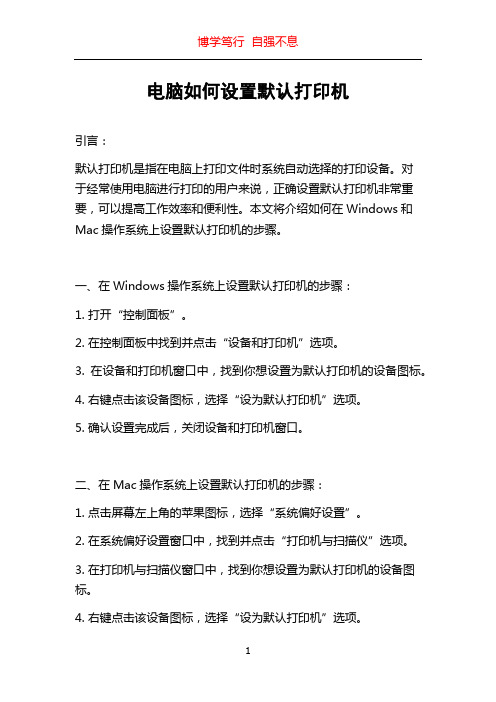
电脑如何设置默认打印机引言:默认打印机是指在电脑上打印文件时系统自动选择的打印设备。
对于经常使用电脑进行打印的用户来说,正确设置默认打印机非常重要,可以提高工作效率和便利性。
本文将介绍如何在Windows和Mac操作系统上设置默认打印机的步骤。
一、在Windows操作系统上设置默认打印机的步骤:1. 打开“控制面板”。
2. 在控制面板中找到并点击“设备和打印机”选项。
3. 在设备和打印机窗口中,找到你想设置为默认打印机的设备图标。
4. 右键点击该设备图标,选择“设为默认打印机”选项。
5. 确认设置完成后,关闭设备和打印机窗口。
二、在Mac操作系统上设置默认打印机的步骤:1. 点击屏幕左上角的苹果图标,选择“系统偏好设置”。
2. 在系统偏好设置窗口中,找到并点击“打印机与扫描仪”选项。
3. 在打印机与扫描仪窗口中,找到你想设置为默认打印机的设备图标。
4. 右键点击该设备图标,选择“设为默认打印机”选项。
5. 确认设置完成后,关闭系统偏好设置窗口。
三、其他设置注意事项:1. 在设置默认打印机之前,确保你的电脑与打印机成功连接。
2. 如果你有多台打印机,可以通过设置默认打印机来选择每次打印时自动选择的设备。
3. 当你安装新的打印机时,系统可能会自动将新设备设置为默认打印机。
如果你不希望系统自动更改默认打印机,可以根据上述步骤重新设置。
4. 如果你经常使用特定应用程序进行打印,可以在该应用程序的打印设置中设置默认打印机。
结论:正确设置默认打印机可以提高打印效率和工作便利性。
通过简单的步骤,我们可以在Windows和Mac操作系统上设置默认打印机。
无论是在家庭使用还是办公环境中,学会设置默认打印机都是必要的。
希望本文对你有所帮助!。
如何在Windows上设置打印机
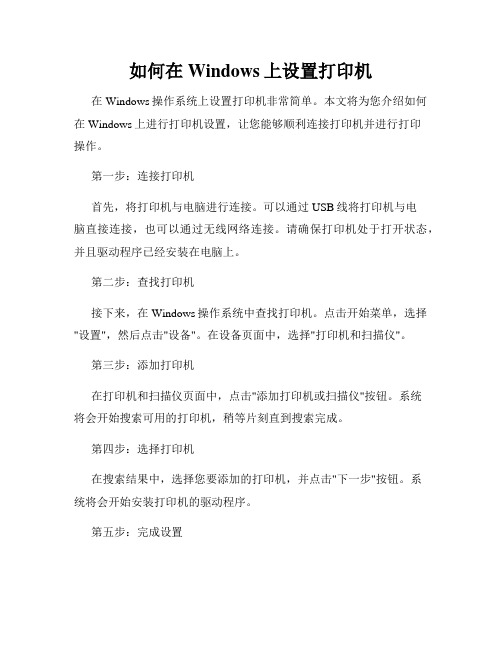
如何在Windows上设置打印机在Windows操作系统上设置打印机非常简单。
本文将为您介绍如何在Windows上进行打印机设置,让您能够顺利连接打印机并进行打印操作。
第一步:连接打印机首先,将打印机与电脑进行连接。
可以通过USB线将打印机与电脑直接连接,也可以通过无线网络连接。
请确保打印机处于打开状态,并且驱动程序已经安装在电脑上。
第二步:查找打印机接下来,在Windows操作系统中查找打印机。
点击开始菜单,选择"设置",然后点击"设备"。
在设备页面中,选择"打印机和扫描仪"。
第三步:添加打印机在打印机和扫描仪页面中,点击"添加打印机或扫描仪"按钮。
系统将会开始搜索可用的打印机,稍等片刻直到搜索完成。
第四步:选择打印机在搜索结果中,选择您要添加的打印机,并点击"下一步"按钮。
系统将会开始安装打印机的驱动程序。
第五步:完成设置等待系统完成打印机驱动程序的安装后,点击"完成"按钮。
此时,您的打印机已经成功连接到Windows系统上。
第六步:测试打印为了确保打印机设置正确,建议进行一次测试打印。
打开任意文档或图片,点击"文件"菜单,选择"打印"选项。
在打印设置页面中,确认打印机选择正确,并进行必要的打印设置,例如打印份数、打印纸张大小等。
最后,点击"打印"按钮进行测试打印。
通过以上步骤,您已经成功在Windows上设置了打印机。
无论是进行日常打印工作还是需要打印重要文件,您都可以轻松完成。
如果在设置过程中遇到任何问题,建议查阅打印机的使用手册或者联系打印机厂商的客服支持,获得进一步的帮助和指导。
总结:在Windows操作系统上设置打印机是一个简单而重要的步骤。
通过连接打印机、查找打印机、添加打印机、完成设置以及进行测试打印,您可以轻松地设置并使用打印机。
如何连接和设置打印机
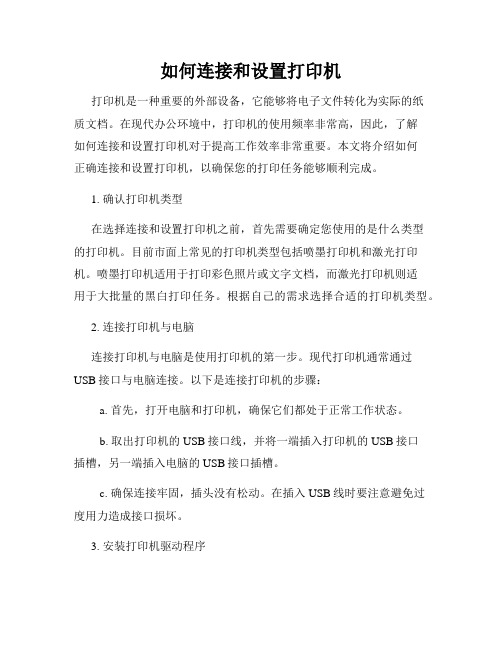
如何连接和设置打印机打印机是一种重要的外部设备,它能够将电子文件转化为实际的纸质文档。
在现代办公环境中,打印机的使用频率非常高,因此,了解如何连接和设置打印机对于提高工作效率非常重要。
本文将介绍如何正确连接和设置打印机,以确保您的打印任务能够顺利完成。
1. 确认打印机类型在选择连接和设置打印机之前,首先需要确定您使用的是什么类型的打印机。
目前市面上常见的打印机类型包括喷墨打印机和激光打印机。
喷墨打印机适用于打印彩色照片或文字文档,而激光打印机则适用于大批量的黑白打印任务。
根据自己的需求选择合适的打印机类型。
2. 连接打印机与电脑连接打印机与电脑是使用打印机的第一步。
现代打印机通常通过USB接口与电脑连接。
以下是连接打印机的步骤:a. 首先,打开电脑和打印机,确保它们都处于正常工作状态。
b. 取出打印机的USB接口线,并将一端插入打印机的USB接口插槽,另一端插入电脑的USB接口插槽。
c. 确保连接牢固,插头没有松动。
在插入USB线时要注意避免过度用力造成接口损坏。
3. 安装打印机驱动程序安装打印机驱动程序是连接打印机的关键步骤。
打印机驱动程序是一种软件,它允许电脑与打印机进行通信,确保打印任务能够正确执行。
以下是安装打印机驱动程序的步骤:a. 查找打印机驱动程序。
您可以通过打印机型号在打印机制造商的官方网站上下载相应的驱动程序。
b. 下载并运行安装程序。
根据安装程序的指示,进行安装,并确保您的电脑与互联网连接正常。
c. 完成安装后,重启电脑,以确保打印机驱动程序能够正确加载。
4. 设置默认打印机在连接和安装打印机驱动程序之后,需要设置默认打印机。
默认打印机是在打印任务时自动选择的打印机。
以下是设置默认打印机的步骤:a. 打开控制面板。
在Windows系统中,您可以通过开始菜单或任务栏搜索栏找到控制面板。
b. 在控制面板中,选择“设备和打印机”选项。
c. 找到您已连接的打印机,并右键点击该打印机。
如何安装和设置你的打印机

如何安装和设置你的打印机打印机作为办公和家庭使用的必备工具,正确地安装和设置打印机对于保证打印质量和使用顺畅非常重要。
下面将为你介绍如何安装和设置你的打印机,帮助你在日常使用中提高效率。
一、准备工作1. 确认打印机型号:首先需要确定你购买的打印机型号及其对应的驱动程序。
通常打印机会附带一张产品信息卡,上面标有型号和相关信息。
如果找不到,可以在打印机上或官方网站上找到相关信息。
2. 确保硬件连接正常:检查打印机和电脑之间的连接是否正确。
如果是有线打印机,确保USB或Ethernet电缆插入正确的接口;如果是无线打印机,确保打印机与路由器连接正常。
3. 下载最新驱动程序:访问打印机厂商的官方网站,下载与你的操作系统兼容的最新驱动程序。
最新的驱动程序通常能提供更稳定的性能和更好的兼容性。
二、安装打印机驱动程序1. 打开设备管理器:在Windows系统中,按下Win + X键,选择"设备管理器"。
在Mac系统中,点击"苹果菜单",选择"系统偏好设置",再点击"打印机与扫描仪"。
2. 安装驱动程序:在设备管理器中,找到"打印机"选项,右键点击,选择"添加打印机"或"安装驱动程序"。
然后按照系统提示,选择从本地安装驱动程序或从官方网站下载驱动程序进行安装。
3. 完成安装:安装过程会自动搜索并安装打印机驱动程序。
等待安装完成后,打印机就可以在设备管理器中找到并使用了。
三、设置打印机参数1. 打印机属性设置:在设备管理器中找到已安装的打印机,右键点击,选择"打印机属性"或"属性"。
在弹出的窗口中,可以根据需要设置纸张类型、打印质量、颜色模式等参数。
2. 默认打印机设置:如果你只有一台打印机,在设备管理器中右键点击你的打印机,选择"设为默认打印机",这样你以后打印文件时就不需要每次手动选择打印机了。
Windows系统如何设置默认打印机和打印选项
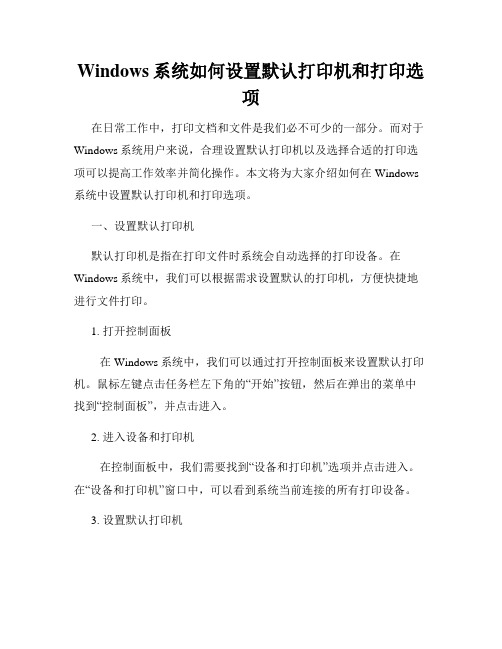
Windows系统如何设置默认打印机和打印选项在日常工作中,打印文档和文件是我们必不可少的一部分。
而对于Windows系统用户来说,合理设置默认打印机以及选择合适的打印选项可以提高工作效率并简化操作。
本文将为大家介绍如何在Windows 系统中设置默认打印机和打印选项。
一、设置默认打印机默认打印机是指在打印文件时系统会自动选择的打印设备。
在Windows系统中,我们可以根据需求设置默认的打印机,方便快捷地进行文件打印。
1. 打开控制面板在Windows系统中,我们可以通过打开控制面板来设置默认打印机。
鼠标左键点击任务栏左下角的“开始”按钮,然后在弹出的菜单中找到“控制面板”,并点击进入。
2. 进入设备和打印机在控制面板中,我们需要找到“设备和打印机”选项并点击进入。
在“设备和打印机”窗口中,可以看到系统当前连接的所有打印设备。
3. 设置默认打印机在“设备和打印机”窗口中,找到你需要设为默认打印机的设备图标,并鼠标右键点击该设备。
在弹出的菜单中选择“设为默认打印机”选项,即可将其设置为默认打印机。
二、设置打印选项为了满足不同的打印需求,Windows系统提供了一系列的打印选项供用户选择。
通过合理设置打印选项,我们可以调整打印页面、纸张规格、颜色设置等,以实现最佳的打印效果。
1. 打开打印对话框在需要打印文件的应用程序中,点击菜单栏中的“文件”选项,并选择“打印”命令。
快捷键"Ctrl+P"也可直接打开打印对话框。
2. 选择打印设备在打印对话框中,我们可以选择要使用的打印设备。
如果默认打印设备已经设置好,系统将自动选择该设备;否则,可以在“打印机”或“名称”下拉菜单中选择需要的打印设备。
3. 设置打印选项在打印对话框中,通过点击“属性”或“设置”按钮,我们可以进一步设置打印选项。
在不同的打印设备和应用程序中,具体的打印选项可能会有所不同,以下是常见的一些选项设置:- 打印页面设置:可以设置打印的页面范围,如全部页面、单个页面或自定义范围。
如何设置电脑的默认打印机和打印选项
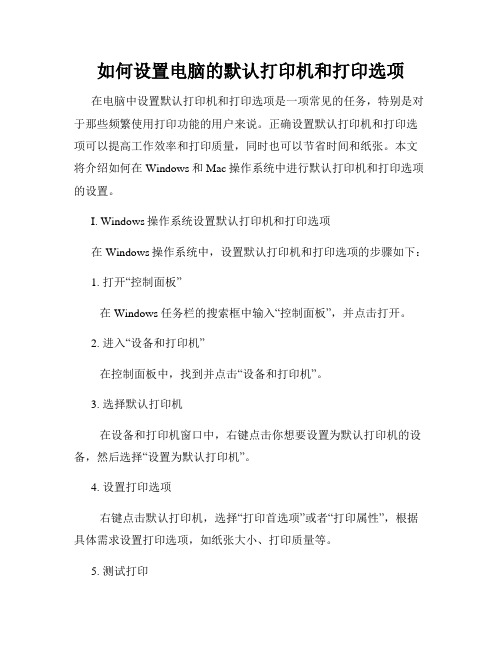
如何设置电脑的默认打印机和打印选项在电脑中设置默认打印机和打印选项是一项常见的任务,特别是对于那些频繁使用打印功能的用户来说。
正确设置默认打印机和打印选项可以提高工作效率和打印质量,同时也可以节省时间和纸张。
本文将介绍如何在Windows和Mac操作系统中进行默认打印机和打印选项的设置。
I. Windows操作系统设置默认打印机和打印选项在Windows操作系统中,设置默认打印机和打印选项的步骤如下:1. 打开“控制面板”在Windows任务栏的搜索框中输入“控制面板”,并点击打开。
2. 进入“设备和打印机”在控制面板中,找到并点击“设备和打印机”。
3. 选择默认打印机在设备和打印机窗口中,右键点击你想要设置为默认打印机的设备,然后选择“设置为默认打印机”。
4. 设置打印选项右键点击默认打印机,选择“打印首选项”或者“打印属性”,根据具体需求设置打印选项,如纸张大小、打印质量等。
5. 测试打印择“打印测试页”。
II. Mac操作系统设置默认打印机和打印选项在Mac操作系统中,设置默认打印机和打印选项的步骤如下:1. 点击苹果菜单在屏幕的左上角,点击苹果菜单图标。
2. 进入“系统偏好设置”在下拉菜单中,选择“系统偏好设置”。
3. 打开“打印机与扫描仪”在系统偏好设置窗口中,点击“打印机与扫描仪”。
4. 选择默认打印机在打印机与扫描仪窗口中,找到你想要设置为默认打印机的设备,在设备列表中点击右键,选择“设置默认选项”。
5. 设置打印选项点击默认打印机,在右侧的选项卡中设置打印选项,如打印质量、纸张大小等。
6. 测试打印择“打印测试页”。
设置默认打印机和打印选项是非常简单的,只需要按照上述步骤进行操作即可。
通过正确设置默认打印机和打印选项,可以在打印文件时节省时间和纸张,同时也可以提高打印质量。
希望以上内容对您有所帮助。
打印机设置方法

打印机设置方法现在的打印机种类繁多,功能也越来越强大,但是很多人在使用打印机的时候都会遇到一些设置上的困难。
本文将为大家介绍打印机的设置方法,希望能帮助大家更好地使用打印机。
首先,我们需要确保打印机已经连接好了电脑,打印机的电源也已经打开。
接下来,我们可以开始设置打印机了。
第一步,打开电脑,找到“控制面板”,在控制面板中找到“设备和打印机”,点击进入。
第二步,找到已连接的打印机,在打印机的属性中,我们可以进行一些基本的设置,比如纸张大小、打印质量等。
如果是首次安装打印机,可能需要先进行驱动安装。
第三步,如果需要进行更高级的设置,比如打印机的共享设置、默认打印机设置、打印队列设置等,可以在“设备和打印机”界面中找到相应的选项进行设置。
第四步,如果是网络打印机,可能还需要进行网络设置,比如IP地址的设置、网络共享设置等。
这些设置一般可以在打印机的显示屏上进行,也可以通过打印机的管理软件进行设置。
第五步,如果需要进行更加专业的打印设置,比如颜色管理、打印页面布局、双面打印设置等,可以在打印时的打印设置选项中进行设置。
总的来说,打印机的设置并不复杂,只要按照上面的步骤进行设置,基本上就可以满足日常的打印需求了。
当然,不同的打印机可能会有一些细微的差别,但是大体的设置方法是相似的。
除了基本的设置,我们还需要注意打印机的日常维护保养,比如定期清洁打印头、更换打印耗材等,这样可以保证打印机的正常使用,延长打印机的使用寿命。
总之,打印机的设置并不是一件复杂的事情,只要按照正确的步骤进行设置,就可以轻松地完成打印机的设置。
希望本文的介绍对大家有所帮助,让大家能更好地使用打印机。
网络打印机怎么设置

网络打印机怎么设置网络打印机怎么设置要想打印机可以网络访问,则必须先把打印机配置为共享打印机。
我们先在A〔电脑〕上配置好打印机,然后通过B电脑进行网络连接。
以下是网络打印机怎么设置的介绍,希望对您有帮助。
配置共享打印机1、要想打印机可以网络访问,则必须先把打印机配置为共享打印机。
我们先在A电脑上配置好打印机,然后通过B电脑进行网络连接。
先在A电脑桌面的开始图标上点右键,点击运行。
输入control后回车,进入控制面板页面。
2、在控制版面页面,右上角的查看方式里选择类别,然后点击左边中间位置的设备和打印机,进入打印机界面。
可以看到我们安装的这台打印机。
在打印机图标上点右键,然后选择打印机属性。
3、打印机属性里点"共享"菜单,然后可以看到共享设置界面,把共享此打印机前面勾选上,打印机名称使用默认名称即可。
然后点击确定完成共享打印机的设置。
连接网络打印机1、在另外一台Windows10电脑上,点击桌面右下角的小图标,弹出设置菜单,点击所有设置图标,进入设置界面2、在设置界〔面点〕击设备图标,进入设备设置,然后点击左边的打印机和扫描仪选项。
可以看到,右边有一个+号,后面是添加打印机和扫描仪。
3、点击那个+号,系统开始扫描电脑上连接的打印机,因为此时打印机是在另外一台电脑上,所以会找不到打印机,同时也会出现一行字:我必须要的打印机不在列表中,点击这行字,进入手动添加打印机界面。
4、在手动添加打印机界面点中按名称选择打印机,然后输入打印机的地址信息。
打印机的地址信息一般都是\ip打印机名称,但是因为打印机名称太长不好记。
记住刚刚安装打印机的那台电脑的ip地址,输入进入,系统就会自动找到那台机器上的打印机,并显示出出来,然后点击打印机名称,再点下一步,系统就会开始查找打印机驱动。
5、驱动查找安装完毕后,就会弹出成功添加打印机界面,点击下一步,可以看到一个测试按钮,可以点击那个'打印测试页"的按钮,看看打印机是否能够正常工作。
如何在电脑上设置打印机

如何在电脑上设置打印机打印机是现代办公生活中不可或缺的一部分,它能够将电子文件转化为实际的纸质文件。
在日常工作和学习中,我们经常需要使用打印机来打印各种文档、报告和照片。
但是对于一些初次接触电脑的用户来说,如何在电脑上正确设置打印机可能会成为一个挑战。
本文将为您详细介绍如何在电脑上设置打印机,以帮助您更好地使用打印机并顺利完成打印操作。
第一步:选择合适的打印机在设置打印机之前,首先要确定您所需要的打印机类型。
根据实际需求,选择激光打印机、喷墨打印机、多功能一体机等各种类型中最合适的一种。
考虑到打印速度、打印质量和耗材价格等方面的因素进行权衡,以选择最符合个人需求的打印机型号。
第二步:连接打印机与电脑将打印机与电脑进行连接是建立打印机设置的重要步骤。
通常,打印机和电脑可以通过USB接口连接。
首先,将打印机的USB线缆的一端插入打印机的USB接口中,然后将另一端插入电脑的USB接口中。
确保连接牢固无松动后,继续进行下一步操作。
第三步:安装打印机驱动程序每一台打印机都需要相应的驱动程序来与电脑进行通信。
在设置打印机之前,需要安装打印机的驱动程序。
通常,在购买打印机时,会随附安装光盘或USB驱动程序。
您需要将光盘插入电脑光驱中,或者将USB驱动程序插入电脑的USB接口中,然后按照提示进行安装。
如果没有安装光盘或USB驱动程序,您可以在打印机制造商的官方网站上下载相应的驱动程序。
第四步:设置默认打印机在电脑上设置默认打印机可以方便您进行打印操作,节省设置打印机的时间。
首先,打开电脑的控制面板,找到“设备和打印机”选项。
然后,在显示的打印机列表中,右键单击您要设置为默认的打印机,并选择“设置为默认打印机”选项。
确认操作后,选定的打印机将成为默认打印设备。
第五步:测试打印在电脑上设置完打印机后,为了确保一切正常工作,可以进行测试打印。
选择一份简单的文档,如Word文档或PDF文件,点击“打印”选项,选择所需的打印机和打印设置,然后点击“打印”按钮。
电脑打印机连接与设置方法
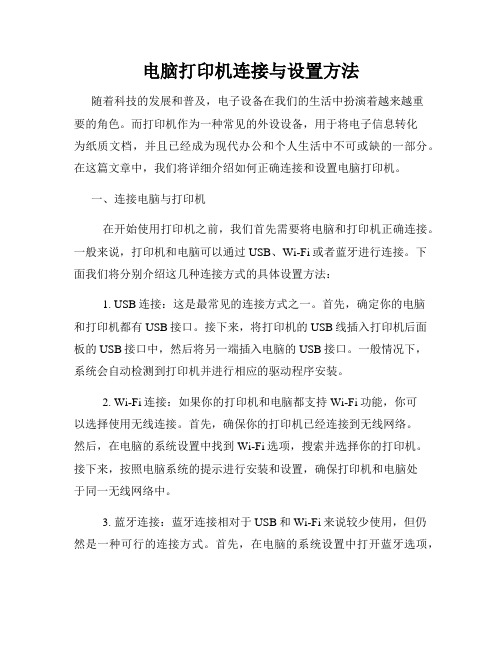
电脑打印机连接与设置方法随着科技的发展和普及,电子设备在我们的生活中扮演着越来越重要的角色。
而打印机作为一种常见的外设设备,用于将电子信息转化为纸质文档,并且已经成为现代办公和个人生活中不可或缺的一部分。
在这篇文章中,我们将详细介绍如何正确连接和设置电脑打印机。
一、连接电脑与打印机在开始使用打印机之前,我们首先需要将电脑和打印机正确连接。
一般来说,打印机和电脑可以通过USB、Wi-Fi或者蓝牙进行连接。
下面我们将分别介绍这几种连接方式的具体设置方法:1. USB连接:这是最常见的连接方式之一。
首先,确定你的电脑和打印机都有USB接口。
接下来,将打印机的USB线插入打印机后面板的USB接口中,然后将另一端插入电脑的USB接口。
一般情况下,系统会自动检测到打印机并进行相应的驱动程序安装。
2. Wi-Fi连接:如果你的打印机和电脑都支持Wi-Fi功能,你可以选择使用无线连接。
首先,确保你的打印机已经连接到无线网络。
然后,在电脑的系统设置中找到Wi-Fi选项,搜索并选择你的打印机。
接下来,按照电脑系统的提示进行安装和设置,确保打印机和电脑处于同一无线网络中。
3. 蓝牙连接:蓝牙连接相对于USB和Wi-Fi来说较少使用,但仍然是一种可行的连接方式。
首先,在电脑的系统设置中打开蓝牙选项,并确保你的打印机已经打开了蓝牙功能。
接下来,在电脑的蓝牙设置中搜索并选择你的打印机。
如果需要,按照系统提示进行配对和安装。
二、设置打印机驱动程序连接完成后,我们还需要正确设置打印机的驱动程序。
打印机驱动程序是一种软件,它允许电脑和打印机之间进行通信和数据传输。
以下是设置打印机驱动程序的具体步骤:1. 找到打印机驱动程序软件:通常情况下,当你连接打印机后,电脑会自动检测到新设备并弹出安装驱动程序的提示。
如果没有弹出提示,你可以去打印机制造商的官方网站寻找并下载相应的驱动程序。
2. 运行并安装驱动程序:双击驱动程序安装文件,按照系统提示进行安装过程。
电脑中如何设置网络打印机和共享打印机

电脑中如何设置网络打印机和共享打印机在现代科技日新月异的时代,电脑已经成为了我们生活中不可或缺的一部分。
作为电脑的重要附属品之一,打印机的功能也日益增强,如今已经有了网络打印机和共享打印机的设置选项。
在本文中,我们将探讨如何在电脑中设置网络打印机和共享打印机。
一、网络打印机设置1. 首先,确保网络打印机与你的电脑处于同一个局域网内。
你可以通过查看打印机的网络设置或者询问网络管理员来确认。
2. 打开电脑的控制面板,并选择“设备和打印机”。
3. 在设备和打印机页面中,点击“添加打印机”或者“添加设备”。
4. 系统会自动搜索与你电脑处于同一网络的打印机,在搜索结果中选择你想要连接的打印机,并点击“下一步”。
5. 系统会自动安装打印机的驱动程序,安装完成后点击“完成”。
6. 打开任意一个应用程序,选择打印菜单,并选择网络打印机作为默认打印设备。
7. 确认打印设置后,点击“打印”按钮即可完成打印。
二、共享打印机设置共享打印机是一种非常方便的设置,它允许多台电脑连接到同一个打印机,从而实现共享打印的功能。
1. 首先,将打印机连接到一个电脑上,并确保该电脑已经连接到网络。
2. 打开该电脑的控制面板,并选择“设备和打印机”。
3. 在设备和打印机页面中,找到你想要共享的打印机,并右键点击该打印机。
4. 在弹出的菜单中,选择“打印机属性”。
5. 在打印机属性窗口中,选择“共享”选项卡。
6. 在共享选项卡中,点击“共享此打印机”,并为打印机起一个易于记忆的共享名称。
7. 点击“应用”并“确定”保存设置。
8. 在其他想要连接打印机的电脑上,重复步骤2和步骤3。
9. 在弹出的菜单中,选择“添加打印机”或者“添加设备”。
10. 系统会自动搜索到共享打印机,在搜索结果中选择你想要连接的打印机,并点击“下一步”。
11. 点击“下一步”后,系统会自动安装打印机的驱动程序,安装完成后点击“完成”。
12. 重新打开你想要打印的文件,并选择打印菜单,选择共享打印机作为默认打印设备。
快速打印机设置教程
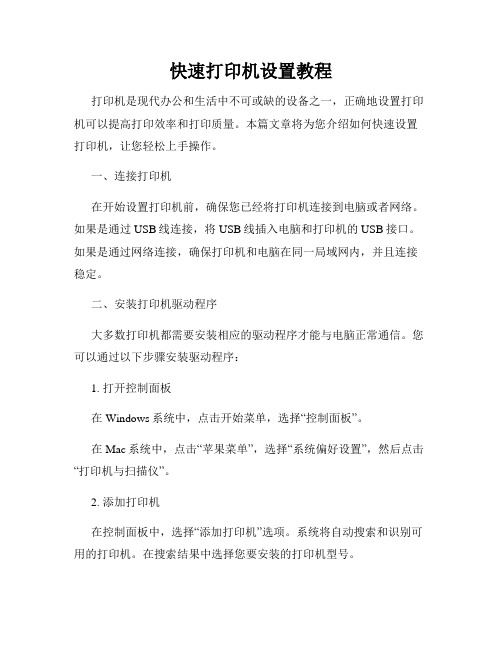
快速打印机设置教程打印机是现代办公和生活中不可或缺的设备之一,正确地设置打印机可以提高打印效率和打印质量。
本篇文章将为您介绍如何快速设置打印机,让您轻松上手操作。
一、连接打印机在开始设置打印机前,确保您已经将打印机连接到电脑或者网络。
如果是通过USB线连接,将USB线插入电脑和打印机的USB接口。
如果是通过网络连接,确保打印机和电脑在同一局域网内,并且连接稳定。
二、安装打印机驱动程序大多数打印机都需要安装相应的驱动程序才能与电脑正常通信。
您可以通过以下步骤安装驱动程序:1. 打开控制面板在Windows系统中,点击开始菜单,选择“控制面板”。
在Mac系统中,点击“苹果菜单”,选择“系统偏好设置”,然后点击“打印机与扫描仪”。
2. 添加打印机在控制面板中,选择“添加打印机”选项。
系统将自动搜索和识别可用的打印机。
在搜索结果中选择您要安装的打印机型号。
3. 下载并安装驱动程序系统将引导您下载并安装相应的驱动程序。
按照系统提示完成安装过程。
三、设置默认打印机默认打印机是系统中优先使用的打印机,每次打印时系统会默认选择默认打印机进行任务。
您可以按照以下步骤设置默认打印机:1. 打开控制面板/系统偏好设置按照第二步的方法打开控制面板或系统偏好设置。
2. 选择默认打印机在控制面板/系统偏好设置中,找到“打印机”选项。
点击选项后,系统将列出已连接的打印机列表。
3. 设置默认打印机在打印机列表中,右键点击您要设置为默认打印机的设备,选择“设为默认打印机”。
系统将自动将该打印机设为默认打印机。
四、打印机属性设置在进行实际打印任务前,您可以根据需要对打印机进行属性设置,以获得满意的打印效果。
1. 打开打印机属性找到并右键点击您要设置的打印机,选择“打印机属性”选项。
2. 调整打印机属性在打印机属性对话框中,您可以调整打印质量、纸张大小、打印方向等选项。
根据具体需求进行调整。
3. 保存设置完成属性调整后,点击“确定”按钮保存设置。
打印机的安装设置和打印操作步骤

打印机的安装设置和打印操作步骤随着科技的不断进步,打印机成为了我们生活中不可或缺的一部分。
无论是在学校、办公室还是家庭中,我们都需要打印文件、照片等各种资料。
然而,对于一些不熟悉打印机的人来说,安装设置和打印操作可能会有些困惑。
本文将为大家详细介绍打印机的安装设置和打印操作步骤,帮助大家更好地使用打印机。
一、打印机的安装设置1.选择适合自己需求的打印机在购买打印机之前,我们需要考虑自己的需求。
是需要打印黑白文件还是彩色照片?是需要打印速度快还是打印质量好?根据自己的需求选择适合的打印机品牌和型号。
2.连接打印机和电脑将打印机与电脑连接,通常有两种连接方式:USB连接和无线连接。
对于USB连接,只需将打印机的USB接口与电脑的USB接口连接即可。
对于无线连接,需要先确保打印机和电脑在同一个无线网络下,然后按照打印机说明书中的步骤进行设置。
3.安装打印机驱动程序打印机驱动程序是控制打印机工作的软件,一般会随着打印机一起提供。
将驱动程序光盘插入电脑,按照提示进行安装。
如果没有光盘,可以在打印机官方网站上下载对应的驱动程序。
4.设置默认打印机在安装完成后,我们需要设置默认打印机。
打开电脑的“控制面板”,点击“设备和打印机”,找到已安装的打印机,右键点击选择“设为默认打印机”。
二、打印操作步骤1.选择要打印的文件首先,我们需要选择要打印的文件。
可以通过打开文件所在的文件夹,或者在文件管理器中找到文件,然后右键点击选择“打印”。
2.调整打印设置在弹出的打印设置窗口中,我们可以进行一些调整。
例如,选择打印机、纸张大小、打印质量等。
根据自己的需求,进行相应的设置。
3.预览打印效果在进行打印之前,我们可以选择预览打印效果。
点击“预览”按钮,可以查看文件的打印效果,以便进行必要的调整。
4.开始打印当一切准备就绪后,点击“打印”按钮即可开始打印。
打印机会按照我们的设置进行打印,完成后会自动停止。
5.检查打印结果打印完成后,我们需要检查打印结果。
打印机设置方法

打印机设置方法一、连接打印机。
首先,确保打印机和电脑连接正常。
通常情况下,打印机会附带一根USB数据线,将其插入电脑的USB接口即可。
如果是无线打印机,需要先将打印机连接到无线网络,然后在电脑上搜索并连接同一无线网络。
二、安装打印机驱动程序。
在连接打印机之后,需要安装相应的打印机驱动程序。
一般情况下,打印机会随附光盘,里面包含了驱动程序安装文件。
将光盘插入电脑,按照提示进行安装即可。
如果没有光盘,可以到打印机厂商官网上下载对应型号的驱动程序进行安装。
三、设置默认打印机。
安装完驱动程序后,需要将打印机设置为默认打印机。
在Windows系统中,可以在控制面板-设备和打印机中找到已安装的打印机,右键点击选择“设为默认打印机”。
在Mac系统中,可以在系统偏好设置-打印机与扫描仪中找到已连接的打印机,点击设置为默认。
四、调整打印机属性。
在打印机设置中,可以根据需要调整打印机属性。
比如,可以选择默认纸张大小、打印质量、颜色设置等。
这些设置可以根据实际需求进行调整,以满足不同的打印要求。
五、打印测试页面。
设置完成后,可以进行打印测试页面,以确保打印机设置正确。
在打印机属性中一般会有测试页面的选项,点击打印即可。
如果打印出来的页面正常,说明打印机设置成功。
六、解决常见问题。
在使用打印机过程中,可能会遇到一些常见问题,比如打印质量不佳、纸张卡纸等。
这时可以根据具体情况进行排查和解决。
比如,可以清洁打印头、更换墨盒、调整纸张位置等方法来解决问题。
七、定期维护。
为了保持打印机的正常使用,建议定期对打印机进行清洁和维护。
可以定期清洁打印头、检查墨盒剩余量、清理打印机内部灰尘等,以确保打印机的稳定性和持久性。
总结。
通过以上步骤,我们可以轻松地设置打印机,并保持打印机的正常使用。
正确的设置和维护对于打印机的性能和寿命都有很大的影响,希望以上内容对您有所帮助。
如何在Windows系统中设置打印机
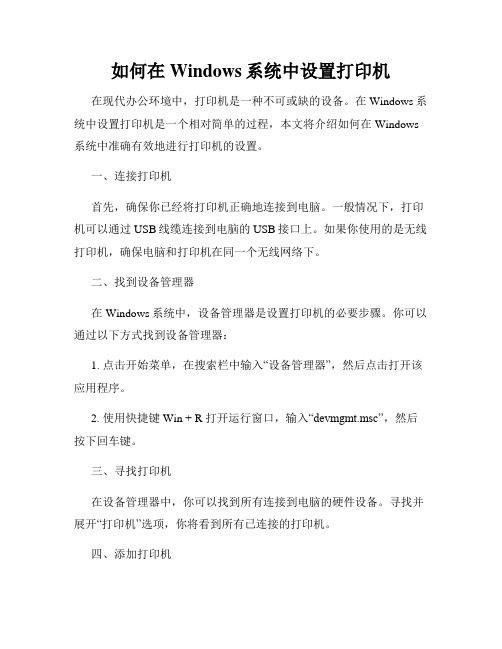
如何在Windows系统中设置打印机在现代办公环境中,打印机是一种不可或缺的设备。
在Windows系统中设置打印机是一个相对简单的过程,本文将介绍如何在Windows 系统中准确有效地进行打印机的设置。
一、连接打印机首先,确保你已经将打印机正确地连接到电脑。
一般情况下,打印机可以通过USB线缆连接到电脑的USB接口上。
如果你使用的是无线打印机,确保电脑和打印机在同一个无线网络下。
二、找到设备管理器在Windows系统中,设备管理器是设置打印机的必要步骤。
你可以通过以下方式找到设备管理器:1. 点击开始菜单,在搜索栏中输入“设备管理器”,然后点击打开该应用程序。
2. 使用快捷键 Win + R 打开运行窗口,输入“devmgmt.msc”,然后按下回车键。
三、寻找打印机在设备管理器中,你可以找到所有连接到电脑的硬件设备。
寻找并展开“打印机”选项,你将看到所有已连接的打印机。
四、添加打印机如果你想添加一个新的打印机,可以按照以下步骤进行:1. 在设备管理器中,右键点击任意位置,选择“添加设备”选项。
2. 系统将开始搜索附近的打印机。
等待搜索结果。
3. 选择你想要添加的打印机,并点击“下一步”按钮。
4. 安装打印机所需的驱动程序。
系统将自动下载并安装驱动程序。
5. 完成驱动程序的安装后,你将可以在设备管理器中看到新添加的打印机。
五、设置默认打印机如果你有多个打印机连接到电脑,你可能需要设置默认打印机。
设置默认打印机可以在打印时省去选择打印机的麻烦。
1. 在设备管理器中,找到你想要设置为默认打印机的设备。
2. 右键点击该设备,选择“设置为默认打印机”选项。
六、测试打印完成打印机的设置后,最好进行一次测试打印,以确保打印机能够正常工作。
1. 在任意文档或者图片上,点击“打印”选项。
2. 系统会弹出打印设置窗口,确认设置无误后点击“打印”按钮。
3. 观察打印机是否开始工作,并检查打印结果是否符合预期。
七、高级设置在Windows系统中,你还可以进行一些高级的打印机设置,例如添加打印机共享、设置打印机的打印优先级等。
打印机设置教程

打印机设置教程随着科技的不断进步,打印机已经成为了我们生活中不可或缺的一部分。
无论是在办公室还是在家庭使用中,打印机都是我们处理文件和照片的必备工具。
然而,对于一些新手来说,打印机的设置可能会有些困惑。
在本文中,我将为大家提供一份简单易懂的打印机设置教程,帮助大家轻松应对各种打印需求。
第一步:连接打印机首先,我们需要将打印机与电脑或者其他设备连接起来。
通常情况下,打印机会通过USB线缆与电脑连接。
将USB线缆的一端插入打印机的USB接口,另一端插入电脑的USB接口。
确保连接牢固,避免松动。
如果你使用的是无线打印机,那么你需要确保打印机和电脑都连接到同一个Wi-Fi网络上。
在打印机的设置菜单中,找到Wi-Fi设置选项,按照提示连接到你的Wi-Fi网络。
第二步:安装打印机驱动程序一旦打印机与电脑成功连接,我们就需要安装打印机驱动程序。
打印机驱动程序是一种软件,它能够使得电脑能够识别并与打印机进行通信。
通常情况下,当你连接打印机时,电脑会自动检测到新设备并提示你安装驱动程序。
你只需要按照提示点击“安装”或者“下一步”即可完成安装过程。
如果电脑没有自动检测到打印机,你可以尝试在打印机制造商的官方网站上下载并安装最新的驱动程序。
第三步:选择默认打印机一旦驱动程序安装完成,你需要在电脑的设置中选择默认打印机。
默认打印机是指在你没有明确指定打印机的情况下,电脑会自动选择的打印机。
在Windows系统中,你可以通过控制面板中的“设备和打印机”选项来选择默认打印机。
在Mac系统中,你可以通过“系统偏好设置”中的“打印机与扫描仪”选项来选择默认打印机。
第四步:调整打印设置一旦打印机设置完成,你可以根据自己的需求来调整打印设置。
例如,你可以选择打印的纸张大小、打印的质量和颜色等。
在打印文件时,你可以通过选择“打印”选项来进入打印设置界面。
在这里,你可以选择要打印的页面范围、打印的副本数量以及其他高级设置,如双面打印等。
我想重新配置打印机设置,怎么做?

我想重新配置打印机设置,怎么做?
重新配置打印机设置的方法有多种,根据不同打印机和操作系统有不同的操作步骤。
以下是一些常见的重新配置打印机设置的方法:
1、打开打印机驱动程序:在计算机上找到打印机驱动程序,并打开它。
在驱动程序界面,选择“打印机属性”或“首选项”,进入打印机设置界面。
2、配置打印机参数:在打印机设置界面中,可以根据需要重新配置打印机的各种参数,例如打印质量、纸张类型、打印速度等。
可以根据实际需要进行设置。
3、重新连接打印机:如果打印机连接不正常,可以重新连接打印机。
在计算机上找到打印机图标,右键单击并选择“删除设备”,然后将打印机断开连接。
再重新插入打印机USB接口,重新连接打印机。
4、重启打印机:有时候打印机设置出现问题,可以通过重启打印机来解决。
可以关闭打印机电源,等待几秒钟后再重新打开。
5、更新打印机驱动程序:如果打印机驱动程序出现问题,可以到打印机厂商官方网站下载最新版本的驱动程序并进行安装。
需要注意的是,在进行任何重新配置打印机设置的操作之前,建议先备份原有的打印机设置,以免出现意外情况导致设置丢失或无法恢复。
同时,在进行任何操作之前,建议先仔细阅读打印机使用手册或相关教程,以确保正确操作。
Windows系统中如何配置打印机和扫描仪

Windows系统中如何配置打印机和扫描仪在Windows系统中,配置打印机和扫描仪是一项重要而且常见的任务。
正确地配置打印机和扫描仪能够提高工作效率,方便用户进行打印和扫描操作。
本文将介绍如何在Windows系统中配置打印机和扫描仪,帮助用户快速完成相关设置。
一、打印机配置要在Windows系统中配置打印机,首先需要将打印机与计算机连接。
一般来说,大多数打印机都支持USB接口连接,只需将USB线插入计算机和打印机的USB插口即可。
若打印机支持网络打印,也可以通过将打印机连接到与计算机相同的局域网中,实现网络打印。
连接好打印机后,接下来需要进行打印机的驱动安装。
通常情况下,系统会自动检测并安装相应的驱动程序。
如果系统未能正确安装驱动程序,可以从打印机厂商官方网站上下载并安装最新的驱动程序。
驱动程序安装完成后,打开"控制面板",选择"设备和打印机",点击"添加打印机"。
系统将自动搜索已连接的打印机,选择对应的打印机并设置为默认打印机。
二、扫描仪配置要在Windows系统中配置扫描仪,首先确保扫描仪与计算机的连接正常。
一般而言,扫描仪通过USB接口与计算机连接,或者通过局域网与计算机相连。
对于USB连接的扫描仪,只需将USB线插入计算机和扫描仪的USB插口。
而对于网络扫描仪,需要将其连接到与计算机相同的局域网中。
连接好扫描仪后,同样需要安装扫描仪的驱动程序。
大多数情况下,系统会自动检测并安装相应的驱动程序。
如未能正确安装驱动程序,可以从扫描仪厂商官方网站上下载并安装最新的驱动程序。
驱动程序安装完成后,打开"控制面板",选择"设备和打印机",点击"添加设备"。
系统将自动搜索已连接的扫描仪,选择对应的扫描仪并设置为默认扫描仪。
三、打印机和扫描仪的高级设置在配置打印机和扫描仪后,还可以进行一些高级设置以满足个性化需求。
佳博打印机设置方法

佳博打印机设置方法
要设置佳博打印机,您可以按照以下方法进行操作:
1. 连接打印机:将打印机连接到电脑或网络中,可以通过USB线缆或无线网络进行连接。
2. 安装打印机驱动程序:在电脑中安装相应的打印机驱动程序。
您可以使用随机附带的驱动光盘或者从佳博官方网站下载最新的驱动程序。
3. 打开打印机设置界面:在电脑上打开控制面板或者设置界面,找到打印机设置选项。
这通常在“设备和打印机”或“打印机和扫描仪”等菜单中。
4. 添加打印机:在打印机设置界面中,选择“添加打印机”或“添加设备”选项。
系统会开始搜索可用的打印机。
5. 选择打印机:在搜索结果中找到您的佳博打印机,选择它并点击“下一步”。
6. 完成设置:按照界面提示完成打印机的设置。
您可以选择连接方式、默认纸张尺寸、打印质量和其他设置。
完成以上步骤后,您的佳博打印机就可以正常使用了。
如果有特殊需求或者其他设置项,您可以进一步在打印机设置界面中进行调整。
另外,请确保打印机的墨
盒或传墨系统已经安装并填充墨水。
- 1、下载文档前请自行甄别文档内容的完整性,平台不提供额外的编辑、内容补充、找答案等附加服务。
- 2、"仅部分预览"的文档,不可在线预览部分如存在完整性等问题,可反馈申请退款(可完整预览的文档不适用该条件!)。
- 3、如文档侵犯您的权益,请联系客服反馈,我们会尽快为您处理(人工客服工作时间:9:00-18:30)。
打印机共享如何设置
打印机共享如何设置
打印机共享如何设置?
这是在工作中经常遇到的问题。
由于公司购买的打印机不带网络打印功能,但又想能让办公室里的所有人员都能共用这一台打印机。
那么把打印机设置成共享就能很好解决这一问题。
下面,就让小编教你如何设置打印机共享。
1.配置打印机主机
首先我们要在主机上配置打印机。
我们暂且称直接连接打印机的电脑为“主机”,而局域网内其他需要和主机共享打印的电脑称为“客户机”。
第一步:将打印机连接至主机,打开打印机电源,通过主机的“控制面板”进入到“打印机和传真”文件夹,在空白处单击鼠标右键,选择“添加打印机”命令,打开添加打印机向导窗口。
选择“连接到此计算机的本地打印机”,并勾选“自动检测并安装即插即用的打印机”复选框。
第二步:此时主机将会进行新打印机的检测,很快便会发现已经连接好的打印机,根据提示将打印机附带的驱动程序光盘放入光驱中,安装好打印机的驱动程序后,在“打印机和传真”文件夹内便会出现该打印机的图标了。
第三步:在新安装的打印机图标上单击鼠标右键,选择“共享”命令,打开打印机的属性对话框,切换至“共享”选项卡,选择“共享这台打印机”,并在“共享名”输入框中填入需要共享的名称,例如CompaqIJ,单击“确定”按钮即可完成共享的设定。
提示:如果希望局域网内其他版本的操作系统在共享主机打印机时不再需要费力地查找驱动程序,我们可以在主机上预先将这些不同版本选择操作系统对应的驱动程序安装好,只要单击“其他驱动程序”按钮,选择相应的操作系统版本,单击“确定”后即可进行安装了。
2.配置协议
为了让打印机的共享能够顺畅,我们必须在主机和客户机上都安装“文件和打印机的共享协议”。
右击桌面上的“网上邻居”,选择“属性”命令,进入到“连接”文件夹,在“本地连接”图标上点击鼠标右键,选择“属性”命令,如果在“常规”选项卡的“此连接使用下列项目”列表中没有找到“Microsoft的文件和打印机共享”,则需要单击“安装”按钮,在弹出的对话框中选择“服务”,然后点击“添加”,在“选择服务”窗口中选择“文件和打印机共享”,最后单击“确定”按钮即可完成。
3.客户机的安装与配置
现在,主机上的工作我们已经全部完成,下面就要对需要共享打印机的客户机进行配置了。
我们假设客户机也是XP操作系统。
在中每台想使用共享打印机的电脑都必须安装打印驱动程序。
第一步:单击“开始→设置→打印机和传真”,启动“添加打印机向导”,选择“打印机”选项。
第二步:在“指定打印机”页面中提供了几种添加打印机的方式。
如果你不知道打印机的具体路径,则可以选择“浏览打印机”选择来查找局域网同一工作组内共享的打印机,已经安装了打印机的电脑,再选择打印机后点击“确定”按钮;如果已经知道了打印机的路径,则可以使用访问资源的“通用命名规范”(UNC)格式输入共享打印机的路径,例如“\\james\compaqIJ”(james是主机的用户名),最后点击“下一步”。
第三步:这时系统将要你再次输入打印机名,输完后,单击“下一步”按钮,接着按“完成”按钮,如果主机设置了共享密码,这里就要求输入密码。
最后我们可以看到在客户机的“打印机和传真”文件夹内已经出现了共享打印机的图标,到这儿我们的打印机就已经安装完成了。
